Dávková komprese obrázků: Průvodce pro začátečníky pro snadnou kompresi
Někdy potřebujeme komprimovat mnoho obrazových souborů a je nepříjemné každý z nich komprimovat opakovaně. Pokud vás zajímá, zda existuje nástroj, který dokáže současně komprimovat vaše obrázky, odpověď je ano!
V tomto článku se dozvíte 3 způsoby, jak na to obrázky s dávkovou komprimací. Chápeme, že je to potřeba, protože to všechno najednou může opravdu ušetřit čas a je to velmi výhodné pro ty, kteří náhodou komprimují řadu obrazových souborů. na co čekáš? Začněme!
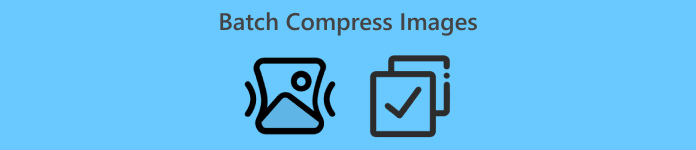
Část 1. Dávková komprese obrázků online zdarma (nejrychlejší)
Pokud jde o dávkovou kompresi obrázků, nejlepším online nástrojem je FVC bezplatný kompresor obrázků. To je zcela zdarma a lze k němu snadno přistupovat na různých zařízeních, pokud máte pro svůj web přístup k internetu. Ale přestože je tento nástroj zdarma, nemůžete podceňovat, co dokáže udělat s vaším obrazem. Tento nástroj vám umožní komprimovat až 40 obrazových souborů jedním kliknutím a pokud jde o kvalitu výstupu, tento nástroj má nejlepší optimalizaci a pokročilé kompresní algoritmy. Navíc tento nástroj zvládne spoustu formátů obrázkových souborů, jako jsou JPEG, PNG, SVG a animované GIFy.
Zde je návod, jak dávkově komprimovat obrázky online pomocí FVC Free Image Compressor:
Krok 1. V prohlížeči přejděte na jejich oficiální web.
Krok 2. Poté klikněte Nahrajte obrázky pro import obrázků, které chcete komprimovat. Vyberte až 40 obrázků.

Krok 3. Po komprimaci obrázků si můžete prohlédnout jejich náhled tak, že po komprimaci zkontrolujete jejich nové velikosti. Nakonec klikněte Stáhnout vše pro uložení obrázku.

Pokud jde o pohodlí, snadnost a kvalitu při dávkové kompresi obrazů, FVC Free Image Compressor je vynikající. Navíc je stoprocentně zdarma, takže pokud máte omezený rozpočet a chcete ušetřit čas při dávkové kompresi fotografií, vyzkoušejte tento nástroj hned teď!
Část 2. Dávková komprimace obrázků pomocí Photoshopu
Pokud jde o profesionální způsob dávkové komprimace obrázků, jedním z nástrojů těchto uživatelů je software Photoshop. Tento nástroj je vysoce uznávaný pro své působivé funkce, díky čemuž je vynikající volbou pro současnou kompresi velkého množství fotografií. Zde je podrobný návod, jak dávkově komprimovat obrázky pomocí Photoshopu:
Krok 1. Nejprve musíte uložit všechny fotografie, které chcete dávkově komprimovat, do jedné složky.
Krok 2. Otevřete svůj Photoshop a přejděte na Karta Soubor, klikněte Skripta vyberte Obrazový procesor.
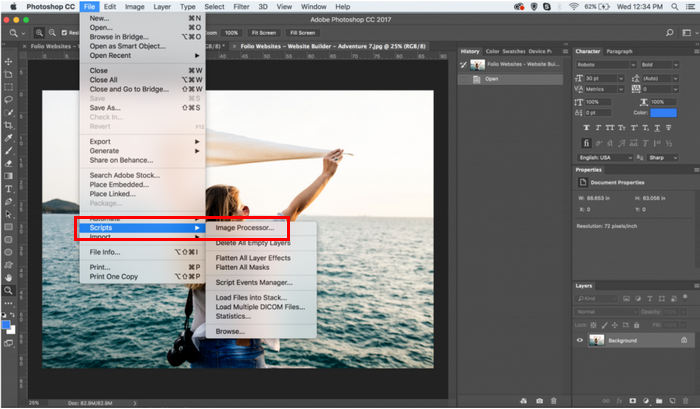
Krok 3. Dále importujte fotografie, které chcete komprimovat, kliknutím na Vybrat složku v části Vyberte obrázky ke zpracování.
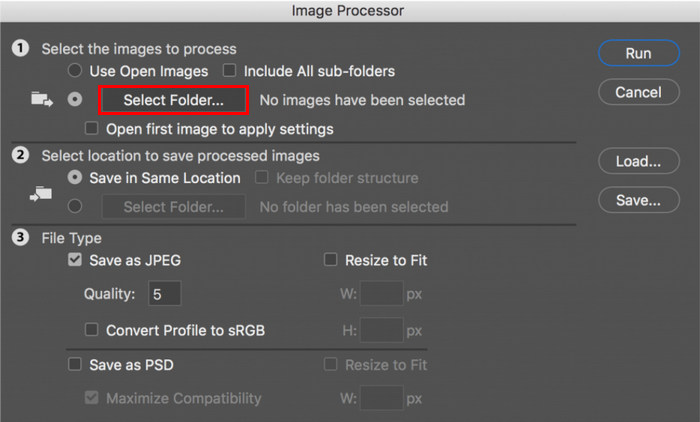
Krok 4. Poté se v původní složce automaticky vytvoří nová složka, do které se budou ukládat nebo ukládat komprimované obrázky.
Krok 5. Pod Typ souboru části upravte nastavení, abyste změnili velikost souboru obrázku. Zaškrtněte Přizpůsobit velikost box a nastavte maximální výšku a šířku komprimované fotografie.
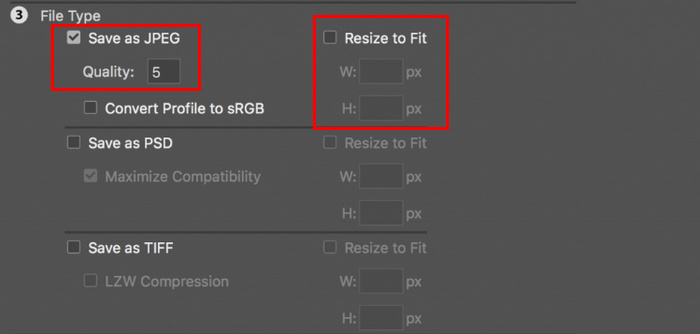
Krok 6. V Kvalitní zadejte číslo mezi 1 a 12. Pamatujte, že čím vyšší číslo, tím větší velikost souboru. Mezitím, pokud jste komprimaci formátů souborů JPG, nezapomeňte zaškrtnout políčko Uložit jako JPEG.
Krok 7. Nyní klikněte na Spustit akci tlačítko pro zobrazení dostupných akcí.
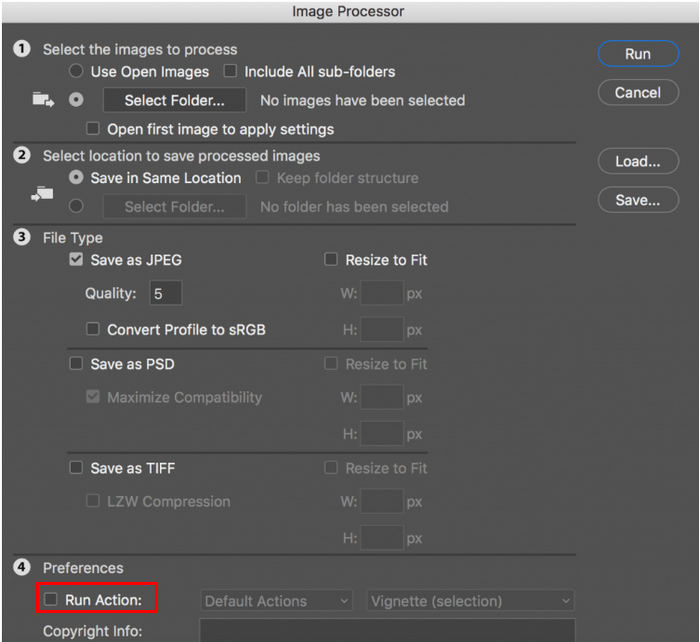
Krok 8. Po dokončení klikněte na Běh tlačítko. Obrázky ve vaší složce budou zpracovány a uloženy do zadané cílové složky.
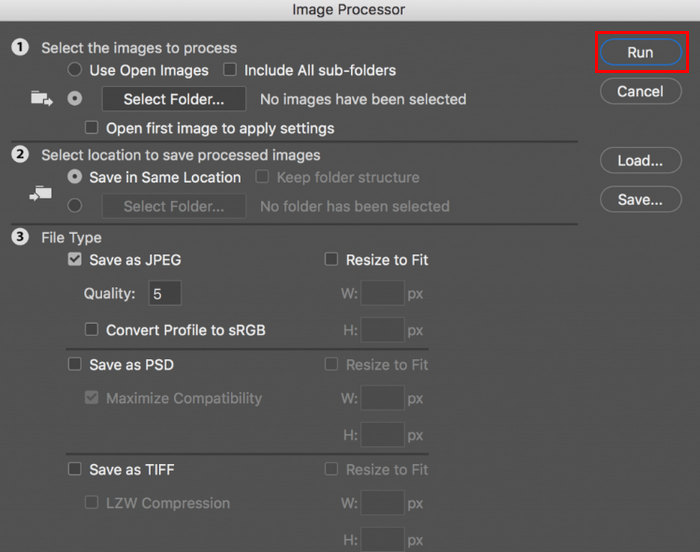
Photoshop je skutečně skvělý nástroj pro hromadnou kompresi obrázků. Je ideální pro ty, kteří potřebují profesionální výsledky. Tento nástroj však vyžaduje předplatné a existuje obrovská křivka učení, která může způsobit, že uživatelé nebudou efektivně používat nástroj ke komprimaci svých fotografií v dávkách.
Část 3. Dávková komprimace obrázků ve Windows 10
Pokud na svém počítačovém zařízení používáte operační systém Windows 10, můžete obrázky dávkově komprimovat pomocí aplikace Windows Paint. Tato aplikace pro kreslení je známá svými schopnostmi pro kreslení a vytváření náčrtů, ale kromě toho obsahuje také skvělé funkce pro úpravu fotografií, jako je oříznutí, změna velikosti atd.
Zde je návod, jak můžete dávkově komprimovat obrázky ve Windows 10:
Krok 1. Klepněte pravým tlačítkem myši na soubor obrázku, který chcete komprimovat, klepněte Otevřít sa vyberte Malovat.
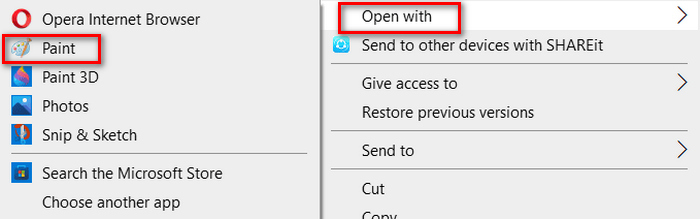
Krok 2. Přejít na Domov kartu a vyberte Změnit velikost a zkosit.
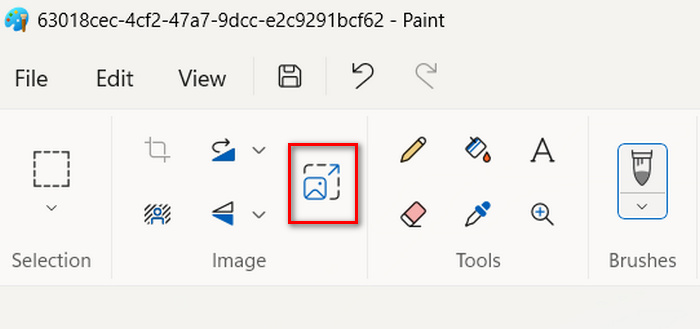
Krok 3. Poté klikněte na Změnit velikost a zkosit tlačítko. Zde můžete změnit velikost obrázku změnou jeho velikosti procento nebo pixel velikost. Jakmile dosáhnete požadované velikosti, klikněte na OK knoflík.
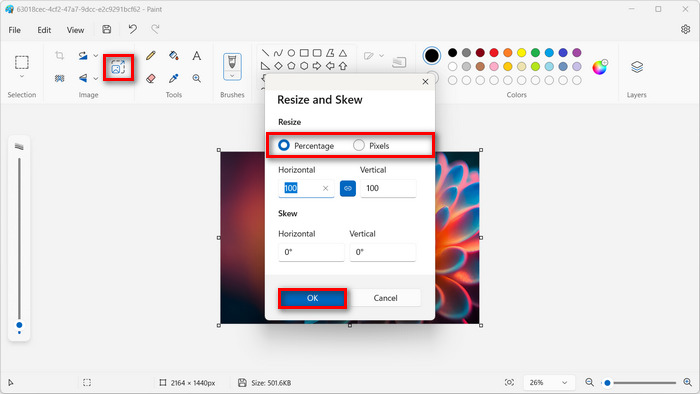
Krok 4. Po změně velikosti klikněte Soubor a vybrat Uložit pro uložení komprimovaného obrázku.
Krok 5. Poté se vraťte do Karta Soubor, klikněte na Importovat na plátnoa vyberte Ze souboru.
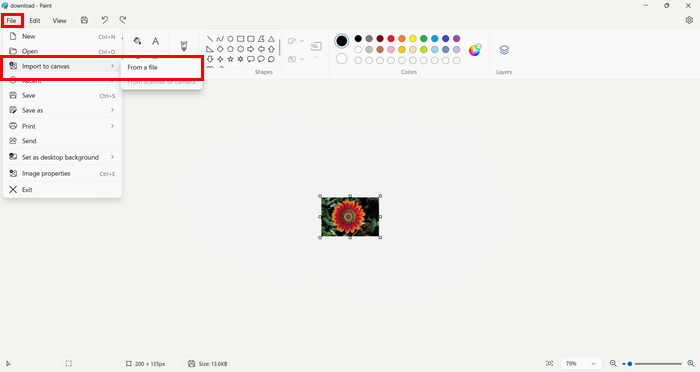
Krok 6. Vyberte fotografii, kterou chcete komprimovat, a přetáhněte ji tak, aby odpovídala přednastavené velikosti. Tento proces není typickou dávkovou kompresí, ale může proces zefektivnit ve srovnání s jinými nástroji pro kompresi obrazu. Po dokončení klikněte na Uložit knoflík.
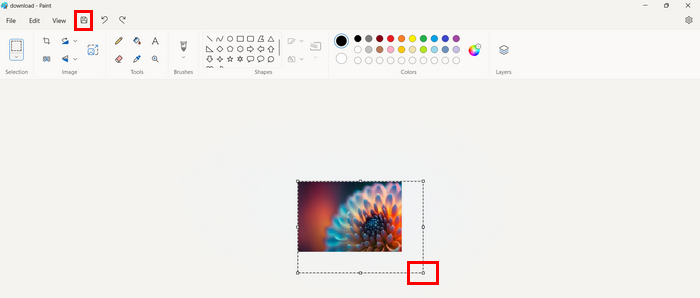
Windows Paint je skutečně dobrý nástroj pro kompresi obrázků, ale ve srovnání s vyhrazeným dávkovým kompresorem zaostává.
Část 4. Dávková komprimace obrázků na Macu
Náhled je vestavěný nástroj pro prohlížení obrázků, který umožňuje uživatelům počítačů Mac prohlížet různé soubory obrázků. Ale kromě toho může být tento nástroj neuvěřitelně užitečný při správě a úpravě obrázků, zejména při dávkové kompresi obrazových souborů.
Chcete-li to provést, postupujte takto:
Krok 1. V okně Finder vyberte všechny obrázky, u kterých chcete změnit velikost.
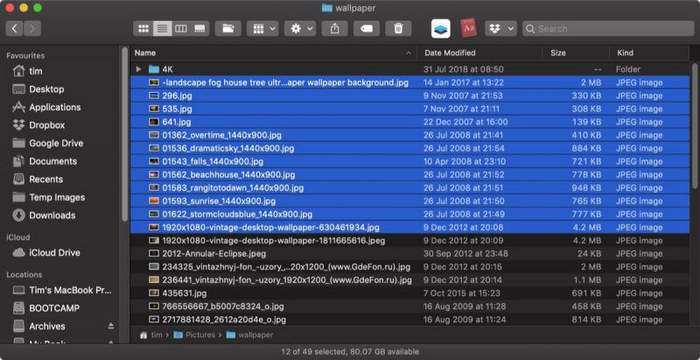
Krok 2. Poté na ně klikněte pravým tlačítkem myši a vyberte Otevřít sa vyberte Náhled.
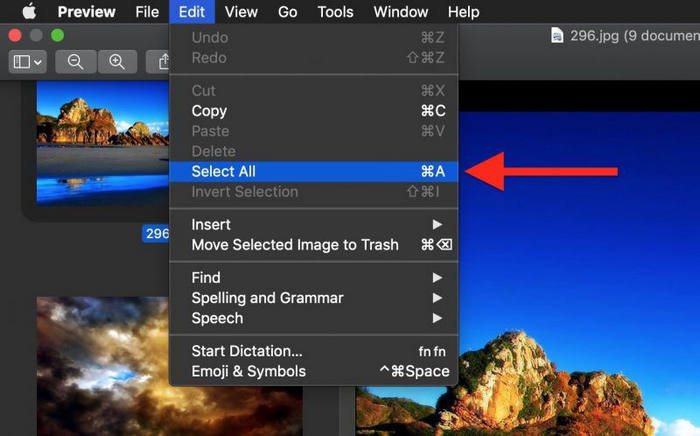
Krok 3. Nyní vyberte Upravita vyberte Vyberte Vše z pruhu nabídky Náhled nebo použijte Příkaz A klávesovou zkratkou pro výběr všech otevřených obrázků.
Krok 4. Jakmile jsou vybrány všechny obrázky, přejděte na Nástroje a vybrat Upravit velikost.
Krok 5. Nyní změňte rozměr obrázku svého souboru obrázku zadáním nové šířky a výšky a také rozlišení. Jakmile tak učiníte, ve spodní části se zobrazí nová velikost. Po dokončení stačí kliknout OK.
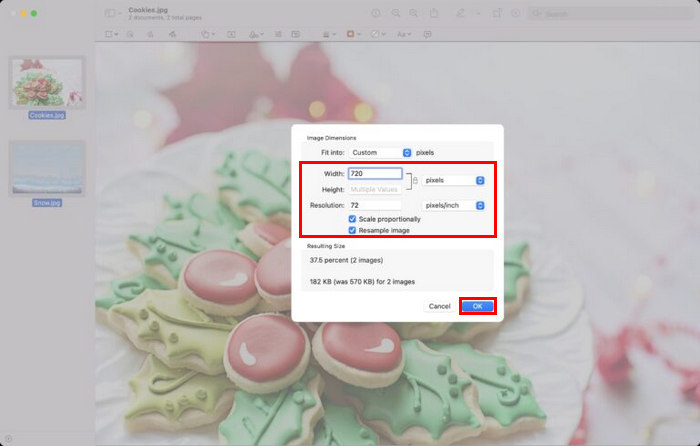
Obrázky se změní a uloží do původního umístění nahrazením původních souborů.
Část 5. Často kladené otázky o dávkové kompresi obrazu
Jaký je software pro hromadnou kompresi obrázků?
Nejlepší softwarový nástroj pro komprimaci obrázků ve velkém je Photoshop. Tento nástroj umožňuje komprimovat více fotografií současně a dosáhnout tak kvalitního výsledku. Jedinou nevýhodou je, že si nemůžete užívat jeho plné funkce, pokud si nepředplatíte jeho prémiovou nabídku.
Jak zkomprimuji všechny obrázky ve složce?
Chcete-li komprimovat všechny obrázky ve složce, můžete použít FVC bezplatný kompresor obrázků nástroj. Stačí kliknout na tlačítko Přidat soubor a přesměruje vás to do vaší knihovny, kde si můžete vybrat složku, kde najdete všechny obrázky, které chcete komprimovat. Poté vyberte všechny fotografie ve složce, ale omezte maximálně 40 souborů. Po dokončení automaticky zkomprimuje vaše fotografie a uloží je do komprimované složky.
Můžete komprimovat více fotografií bez ztráty kvality?
Ano. Je možné komprimovat více fotografií bez ztráty kvality. Stačí použít správný kompresorový nástroj, jako je FVC Free Image Compressor a Photoshop. Tyto nástroje mají skvělé funkce, které mohou pomoci zachovat kvalitu komprimovaných fotografií.
Závěr
Pomocí těchto metod můžete nyní dávkově komprimovat obrázky efektivně a efektivně. Takže, bez ohledu na popis nástroje v tomto článku, jste nyní vybaveni různými metodami, které by mohly perfektně fungovat na vašem konci. Vyzkoušejte tyto techniky ještě dnes, abyste zefektivnili správu obrázků a optimalizovali svůj pracovní postup.



 Video Converter Ultimate
Video Converter Ultimate Screen Recorder
Screen Recorder



